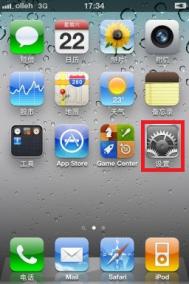iPhone如何导入通讯录(图老师整理)
第一步
1.在iPhone中点击设置。

第二步
2.接着进入邮件、通讯录、日历。

第三步
3.进入后,点击导入SIM通讯录。

第四步
4.待次画面出现后,SIM卡上的通讯录就导入完毕了。

iPhone里的月光宝盒 美图GIF带你体验时光倒转
hold住姐惊艳四座的一秒种变格格没能让我们hold住,不过咱们这帮沐浴潮流春风的人,创意娱乐的范儿自然也不能丢,咱拿好玩美图GIF和iPhone搞自拍,做动图!更有意思的是,还可以把连拍的照片串联起来搞个时光倒流的GIF动态图,创意也是hold不住啊!
话不多说,先上两张效果图,掌声有木有!!?


哈哈~本来拍摄的是正常的连拍照片www.Tulaoshi.com,但经过美图GIF的简单处理后,时光倒流式的倒序效果就变得更好玩啦!OK,多说不如多做,咱就以第一幅风驰电骋倒上楼的效果为例,来看看在美图GIF中是如何方便的DIY出来的吧!
STEP1:灯光准备,场地准备,人物准备,再在iPhone手机上安装好美图GIF。
STEP2:进入美图GIF主界面,如果担心不会操作的话,可以先看看主界面下方的说明书。tulaoshi.com

图3启动及说明书界面
STEP3:从说明书界面返回进入制作GIF界面,开始拍摄吧。不过建议大家拍摄前先调出设置界面,选择大图或者小图尺寸,要自动拍摄还是手动拍摄。选择自动拍摄时,拍摄时间调节的越长,拍照间隔就越长,不过默认的就挺合适了。一切准备妥当就按下拍摄按钮吧,美图GIF将自动连拍下整个创意现场。

图4开始拍照前的简单设置
STEP4:接下来,从相册里一一勾选这些照片进入后期处理阶段,只要将连拍图片的动态显示顺序调成倒序,咱们这个时光倒流的效果就搞定啦!当然当然,软件还提供了一些动态效果,大家可以选择添加进来,让GIF图更具感染力也是不错的!示意如图3所示。

图5轻松DIY倒序动态图
STEP5:觉得OK了就点一下右上角保存与分享按钮,软件会自动生成GIF动态图并保存到GIF相册里;而且还可以一键分享至微博。引来N多粉丝围观拍砖时,大家可要hold住啊!

图6美图GIF图片保存与分享
PS:在上述步骤中点击查看GIF相册按钮,可在本地放大播放做好的GIF动态图,而且在这里也可方便的实施网络分享哦!如图5所示:

图7浏览GIF相册
在这么愤世嫉俗、文艺青年满大街晃的世道,自拍的人自然也不会少。你有事儿没事儿自拍不?你自拍,我服气!因为你至少有自拍的勇气,那么美图GIF这款自拍加GIF制作的利器就不得不装备起来;说的可能没什么意思,但是如果用起来你会觉得非常有意思,因为不仅仅是自拍动态照片,还能让时光倒流一把!不想out就快来试一试吧!
iphone自带输入法技巧
iphone自带输入法很多朋友都觉得不太好用,其实还有一些隐藏的功能大家不知道,一旦挖掘出来功能还是挺强大的哦。
在iPhone自带的全键盘输入法中有一个小功能,比如你打好了某个字的拼音,然后再点下空格键会有一个阴影出现在下面系统给出的字当中,再点一下空格就会跳到下一个字。这样我感觉蛮方便的,之前不知道的时候经常去点上面,知道后直接点空格再确认就可以了。
只要用iPhone自带的拼音输入法,打入颜文字,就会出现很多很萌的表情给你选择,看我的图片演示吧
在中文输入法的时候,按123,再按#+=",哈哈,发现了吗,有一个^_^"键,里面有N多表情的,如图。


短信小技巧
1.空格选字
当你打出来词组或字后,你不用手指去点(选择)它,那样多慢啊!-_-!! 只要按空格键,让希望的词组底色变蓝后,不用按确认键,直接输入下一个词组就可以了(之前变蓝的词组就会自动键入),很提高效率的。我短信输入从来不用手指去选择的,只用空格。快试试吧,如下图
(本文来源于图老师网站,更多请访问http://m.tulaoshi.com/isyjq/)
2. 自定义词组
现在拿起你的手机,打顶我是好人这几个字,和我下图对比!!咦??为什么5个字母dwshr就可以了?呵呵,iphone可以自定义词组的:设置-通用-键盘-编辑用户词典,设置好后,这样输入怎么了(zml),吃饭了吗(cflm)等自定义词组方便多了!!效率是大大大提高了, 哈哈哈哈



3.横屏输入
(本文来源于图老师网站,更多请访问http://m.tulaoshi.com/isyjq/)总有人说按键小,自己手指粗,容易按错。那么就把屏幕横过来吧,呵呵,这样键盘的字符和间距变大后,打字就爽多了!!看下图:(当然这不是什么技巧啦,O(∩_∩)O,但对提高输入挺有用的)

在输入英文界面时,快速双击上标键,能锁定大小写。

在符号编辑界面按住任意符号或者阿拉伯数字会出现系统自带隐藏符号

在输入英文界面时,快速双击上标键,能锁定大小写。

在符号编辑界面按住任意符号或者阿拉伯数字会出现系统自带隐藏符号